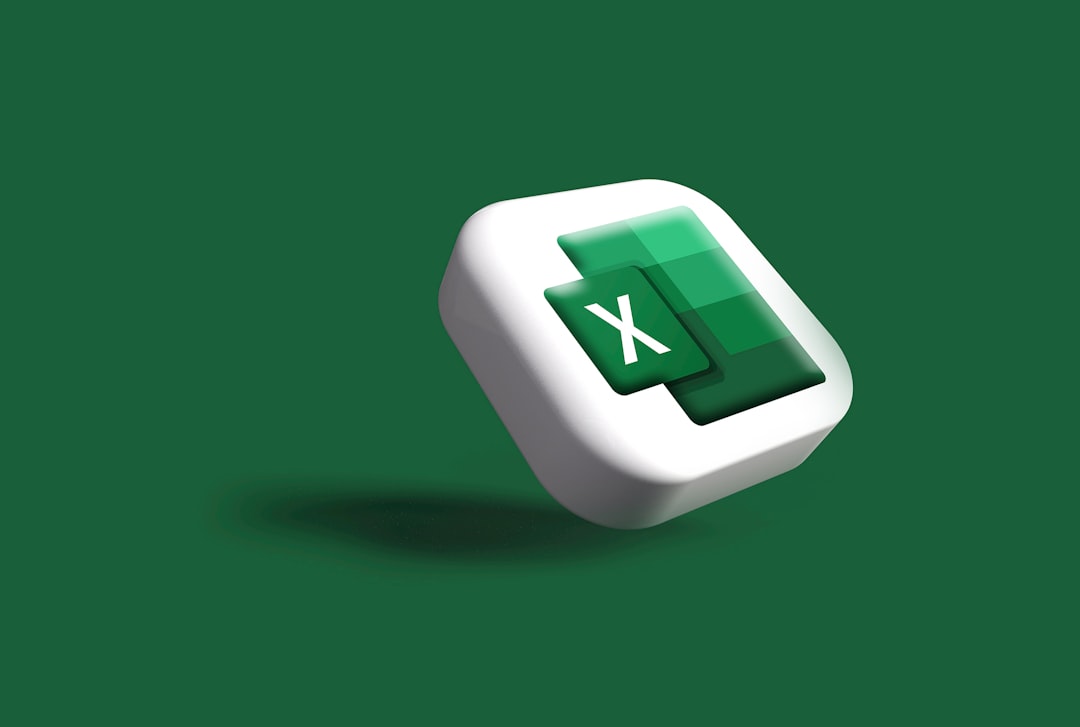Excel条件付き書式完全攻略ガイド:ビジネス効率を劇的に向上させる実践術
日々の業務でExcelを扱うビジネスパーソンの皆様、膨大なデータの中から必要な情報を素早く見つけ出し、的確な意思決定に繋げることに課題を感じていませんか?数千、数万行にも及ぶデータシートを前に、重要な数値や傾向を見落としてしまう、あるいは手作業での色付けや強調表示に多くの時間を費やしている、といった経験は少なくないはずです。このような状況は、業務効率の低下を招くだけでなく、重要なビジネスチャンスを逃す原因にもなりかねません。
しかし、ご安心ください。Excelの「条件付き書式」をマスターすれば、これらの課題は劇的に解決されます。条件付き書式は、指定した条件に基づいてセルの書式(色、フォント、アイコンなど)を自動的に変更する機能であり、データの視覚化と分析を飛躍的に向上させる強力なツールです。この機能を活用することで、データが持つ「意味」を瞬時に把握し、より迅速かつ正確な意思決定を下すことが可能になります。
本記事では、Excelの条件付き書式の基礎から応用、さらには実務で役立つ具体的な実践例まで、網羅的に解説します。初心者の方でも理解しやすいように、ステップバイステップで操作手順を説明し、複雑な数式を使った高度なテクニックについても、そのロジックを丁寧に紐解いていきます。この記事を読み終える頃には、あなたはExcelデータの可視化と分析において、自信を持って業務に臨めるようになるでしょう。
データに隠されたインサイトを引き出し、あなたのビジネスパフォーマンスを最大限に高めるための知識とスキルを、ぜひここで手に入れてください。さあ、Excel条件付き書式の世界へ踏み出し、あなたの業務を次のレベルへと引き上げましょう。

Excel条件付き書式の基礎知識:なぜ今、学ぶべきなのか
Excelの「条件付き書式」は、単なるセルの装飾機能ではありません。これは、データに潜む意味や傾向を視覚的に浮き彫りにし、ビジネスにおける迅速な意思決定を支援するための強力な分析ツールです。現代のビジネス環境では、データドリブンなアプローチが不可欠であり、膨大な情報を効率的に処理し、その中から価値あるインサイトを引き出す能力が求められています。条件付き書式は、まさにこのニーズに応えるための鍵となる機能なのです。
この機能を使えば、例えば売上データの中から目標未達成の項目を自動で赤く表示したり、在庫数が危険水準を下回った製品を黄色でハイライトしたり、あるいはプロジェクトの進捗状況に応じてタスクの色を緑、黄、赤と自動的に変更したりすることが可能になります。これにより、手作業でデータを目視確認する手間と時間を大幅に削減し、ヒューマンエラーのリスクも低減できます。データが自動的に「語りかける」ようになるため、異常値や重要なトレンドを瞬時に把握し、タイムリーな対応を取ることができるようになります。
従来のExcelの書式設定が静的なものであるのに対し、条件付き書式はデータの内容に応じて動的に変化するという点が最大の違いです。これにより、常に最新のデータ状況を反映した視覚的なレポートを自動生成できるようになり、会議資料の準備や日々のモニタリング業務が格段に効率化されます。データ分析の専門家でなくとも、誰もが直感的にデータを理解し、活用できる環境を構築することが、現代のビジネスパーソンには不可欠であり、条件付き書式はその第一歩となるでしょう。
条件付き書式とは何か:その定義と基本的な機能
条件付き書式とは、Excelの特定のセルまたはセル範囲に対し、ユーザーが設定した「条件」が満たされた場合にのみ、事前に定義した「書式」を自動的に適用する機能です。この機能は、リボンの「ホーム」タブにある「スタイル」グループ内に配置されており、非常に直感的な操作で設定を開始できます。
基本的な機能としては、以下のようなものが挙げられます。
- セルの強調表示ルール: 指定した値より大きい/小さい、特定の値に等しい、特定の日付、重複する値など、具体的な条件に基づいてセルを強調します。
- 上位/下位ルール: 上位10%の項目、下位10個の項目など、データの順位に基づいてセルを強調します。
- データバー: セルの値の大小を、棒グラフのような視覚的なバーで表現します。値が大きいほどバーが長く表示されます。
- カラースケール: セルの値の大小を、色の濃淡や色の変化(例: 低い値は赤、中間値は黄、高い値は緑)で表現します。
- アイコンセット: セルの値の傾向や状態を、矢印や信号機、評価星などのアイコンで表現します。
これらの機能は、個々のデータポイントが全体の中でどのような位置付けにあるのか、あるいはどのような状態にあるのかを、一目で把握することを可能にします。これにより、データの傾向分析や異常値の検出が格段に容易になります。
ビジネスシーンでの活用メリット:業務効率化と意思決定支援
条件付き書式をビジネスシーンで活用することで得られるメリットは多岐にわたります。
- 進捗管理: プロジェクトのタスクリストで、期日が過ぎたタスクを赤色に、今日が期日のタスクを黄色に自動で表示することで、遅延リスクを即座に把握できます。
- 在庫管理: 在庫数が安全在庫を下回った商品を強調表示し、発注漏れを防ぎます。また、特定の期間で売上が停滞している商品を色分けすることで、過剰在庫のリスクを視覚化できます。
- 予算達成度: 月次または四半期ごとの売上実績が予算に対して何%達成しているかをカラースケールで表現し、目標達成状況を直感的に把握できます。未達成の部署や製品ラインを自動でハイライトすることで、迅速な対策を講じることが可能です。
- データ品質管理: 顧客リストや商品コードなどのデータで重複する値を自動検出することで、データ入力ミスや重複登録によるデータ品質の低下を防ぎ、データクレンジング作業を効率化します。
- レポート作成: 複雑な数値データを視覚的に分かりやすい形式に変換し、会議資料や経営層へのレポート作成時間を短縮します。これにより、データに基づいた議論が活発になり、より質の高い意思決定が促進されます。
これらのメリットは、単なる業務の効率化に留まらず、ビジネスの根幹を支える意思決定プロセスの質を高めることに直結します。データが「生きた情報」として機能することで、企業全体の生産性向上に貢献するのです。

基本的な条件付き書式設定:データ可視化の第一歩
Excelの条件付き書式を使い始めるのは非常に簡単です。基本的な設定は、リボンの「ホーム」タブから直感的に操作でき、特別な知識はほとんど必要ありません。ここでは、ビジネスパーソンが日常業務で最も頻繁に利用するであろう、基本的な条件付き書式の設定方法を具体的に解説します。これらの機能をマスターするだけで、あなたのExcelシートは一変し、データが持つ情報をより明確に、そして効率的に伝達できるようになるでしょう。
データ可視化の第一歩として、まずはセルの強調表示ルールから始めます。これは、特定の条件を満たすセルを際立たせる最も基本的な方法です。例えば、売上目標を上回った数値だけを緑色にしたり、在庫が少なくなった商品を赤色で警告表示したりする際に利用します。次に、データバー、カラースケール、アイコンセットといった、より視覚的な要素を取り入れた書式設定について解説します。これらは、データの相対的な大小や傾向を直感的に把握するのに非常に役立ち、特に大量の数値を扱うレポートやダッシュボードでその真価を発揮します。
これらの基本的な設定を習得することで、あなたはデータから重要な情報を素早く抽出し、それを効果的に他者に伝えるスキルを身につけることができます。これにより、会議での説明がより説得力を持つようになり、チーム全体のデータリテラシー向上にも貢献できるでしょう。
セルの強調表示ルール:特定の条件を満たすデータを際立たせる
セルの強調表示ルールは、特定の条件に合致するセルを、塗りつぶしの色、フォントの色、罫線などで強調する機能です。
設定手順:
- 書式を適用したいセル範囲を選択します。
- 「ホーム」タブ → 「条件付き書式」 → 「セルの強調表示ルール」をクリックします。
- 表示されるメニューから、目的のルールを選択します。
- 指定の値より大きい/小さい: 特定の数値より大きい/小さい値を強調します。
- 指定の値の間: 特定の数値範囲内の値を強調します。
- 指定の値に等しい: 特定の値と完全に一致するセルを強調します。
- 文字列: 特定の文字列を含むセルを強調します(部分一致も可能)。
- 日付: 特定の日付(昨日、今日、来週など)を含むセルを強調します。
- 重複する値: 選択範囲内で重複している値を強調します。データクレンジングに非常に役立ちます。
- ルールを選択すると、条件となる値と適用する書式を選択するダイアログボックスが表示されます。
- 条件となる値を入力し、ドロップダウンリストから「書式」を選択します(例: 「濃い赤の文字、明るい赤の背景」)。カスタム書式でフォント、罫線、塗りつぶしを自由に設定することも可能です。
- 「OK」をクリックして設定を完了します。
例えば、売上データで「500万円より大きい」値を緑色で強調したい場合、対象範囲を選択し、「セルの強調表示ルール」から「指定の値より大きい」を選び、「5000000」と入力し、書式を「緑の塗りつぶし、濃い緑の文字」に設定します。これにより、目標達成状況が視覚的に瞬時に把握できるようになります。
データバー、カラースケール、アイコンセットの活用方法
これらの機能は、データの相対的な比較や傾向をより直感的に表現するのに優れています。
データバー:数値の大小を視覚的に比較
- 書式を適用したいセル範囲を選択します。
- 「ホーム」タブ → 「条件付き書式」 → 「データバー」をクリックします。
- 表示されるメニューから、目的のデータバー(グラデーション塗りつぶし、単色塗りつぶし)を選択します。
データバーは、セルの値が最大値に近いほどバーが長く表示され、最小値に近いほど短く表示されます。これにより、複数の項目の大小関係を視覚的に比較することが容易になります。例えば、複数の営業担当者の月間売上目標達成率を比較する際に、それぞれの達成率の大小をデータバーで表現すれば、誰がどれくらいの水準にいるのかが一目で分かります。
カラースケール:数値の傾向を色の濃淡で表現
- 書式を適用したいセル範囲を選択します。
- 「ホーム」タブ → 「条件付き書式」 → 「カラースケール」をクリックします。
- 表示されるメニューから、目的のカラースケール(例: 緑-黄-赤カラースケール)を選択します。
カラースケールは、値の大小に応じてセルの背景色をグラデーションで変化させます。例えば、「緑-黄-赤カラースケール」では、高い値が緑、中間値が黄、低い値が赤で表示されるため、パフォーマンスの良し悪しやリスクレベルを直感的に把握できます。顧客満足度調査の結果や製品の品質評価など、段階的な評価値を可視化するのに適しています。
アイコンセット:状態や傾向をアイコンで表現
- 書式を適用したいセル範囲を選択します。
- 「ホーム」タブ → 「条件付き書式」 → 「アイコンセット」をクリックします。
- 表示されるメニューから、目的のアイコンセット(例: 3つの矢印、3つの信号機)を選択します。
アイコンセットは、セルの値に基づいて特定のアイコンを表示します。例えば、3つの矢印アイコンセットでは、値が高い場合は上向きの緑の矢印、中間値は横向きの黄色の矢印、低い値は下向きの赤の矢印が表示されます。これにより、トレンドや状態(例: 増加傾向、横ばい、減少傾向)を視覚的に表現できます。プロジェクトの進捗状況やKPIの達成状況を簡潔に伝える際に非常に有効です。

数式を使用した高度な条件付き書式:ビジネス課題を解決する応用テクニック
Excelの条件付き書式は、基本的な設定だけでも非常に便利ですが、「数式を使用して、書式設定するセルを決定」というオプションを使いこなすことで、その可能性は無限に広がります。この機能は、特定のセルだけでなく、行全体を強調表示したり、複数の条件を組み合わせたり、日付や文字列のパターンに基づいて書式を適用したりと、より複雑でビジネスの現場に即した課題を解決するための強力な応用テクニックを提供します。
数式ルールは、Excelの関数と組み合わせることで、データ分析の自動化と視覚化を次のレベルへと引き上げます。例えば、特定の部署の売上が目標を下回った場合に行全体を赤く表示したり、プロジェクトの期日が今日から1週間以内に迫っているタスクを黄色でハイライトしたり、あるいは特定のキーワードを含む顧客情報を自動で抽出し強調したりすることが可能です。これにより、あなたはデータシートを単なる情報の羅列から、動的に変化し、重要なインサイトを自ら提示する「インテリジェントなレポート」へと変貌させることができます。
このセクションでは、数式ルールの基本原則から、具体的な関数を使った応用例までを詳しく解説します。最初は少し難しく感じるかもしれませんが、一度このテクニックを習得すれば、あなたのExcelスキルは飛躍的に向上し、より複雑なビジネス課題にも自信を持って対応できるようになるでしょう。
数式ルールの基本原則:TRUE/FALSEを返すロジック
数式を使用した条件付き書式は、入力された数式が「TRUE」を返した場合に書式を適用し、「FALSE」を返した場合には書式を適用しない、というシンプルなロジックに基づいています。この数式は、書式を適用するセル範囲の左上隅のセルを基準として評価されます。
設定手順:
- 書式を適用したいセル範囲を選択します。
- 「ホーム」タブ → 「条件付き書式」 → 「新しいルール」をクリックします。
- 「新しい書式ルール」ダイアログボックスで、「数式を使用して、書式設定するセルを決定」を選択します。
- 「次の数式を満たす場合に値を書式設定」の入力欄に、条件となる数式を入力します。
- 「書式」ボタンをクリックし、条件が満たされた場合に適用したい書式(フォント、罫線、塗りつぶしなど)を設定します。
- 「OK」をクリックして設定を完了します。
最も重要なのは、数式が正しくTRUE/FALSEを返すように設計することです。また、適用範囲全体に対して数式がどのように評価されるかを理解するために、相対参照と絶対参照($)の使い分けが不可欠です。例えば、行全体に書式を適用したい場合は、行番号は相対参照(例: B2)、列番号は絶対参照(例: $B2)にする必要があります。
特定の条件を満たす行全体を強調表示する方法
数式ルールを使えば、ある列の条件に基づいて、その行全体を強調表示することができます。これは、大量のデータの中から特定のレコードを素早く見つける際に非常に有効です。
例:売上が目標を下回る行を強調表示
以下のデータがあるとします。
| 部門 | 担当者 | 売上 | 目標 |
|---|---|---|---|
| A | 田中 | 120 | 100 |
| B | 佐藤 |